搭建DHCP服务器.docx
《搭建DHCP服务器.docx》由会员分享,可在线阅读,更多相关《搭建DHCP服务器.docx(11页珍藏版)》请在冰豆网上搜索。
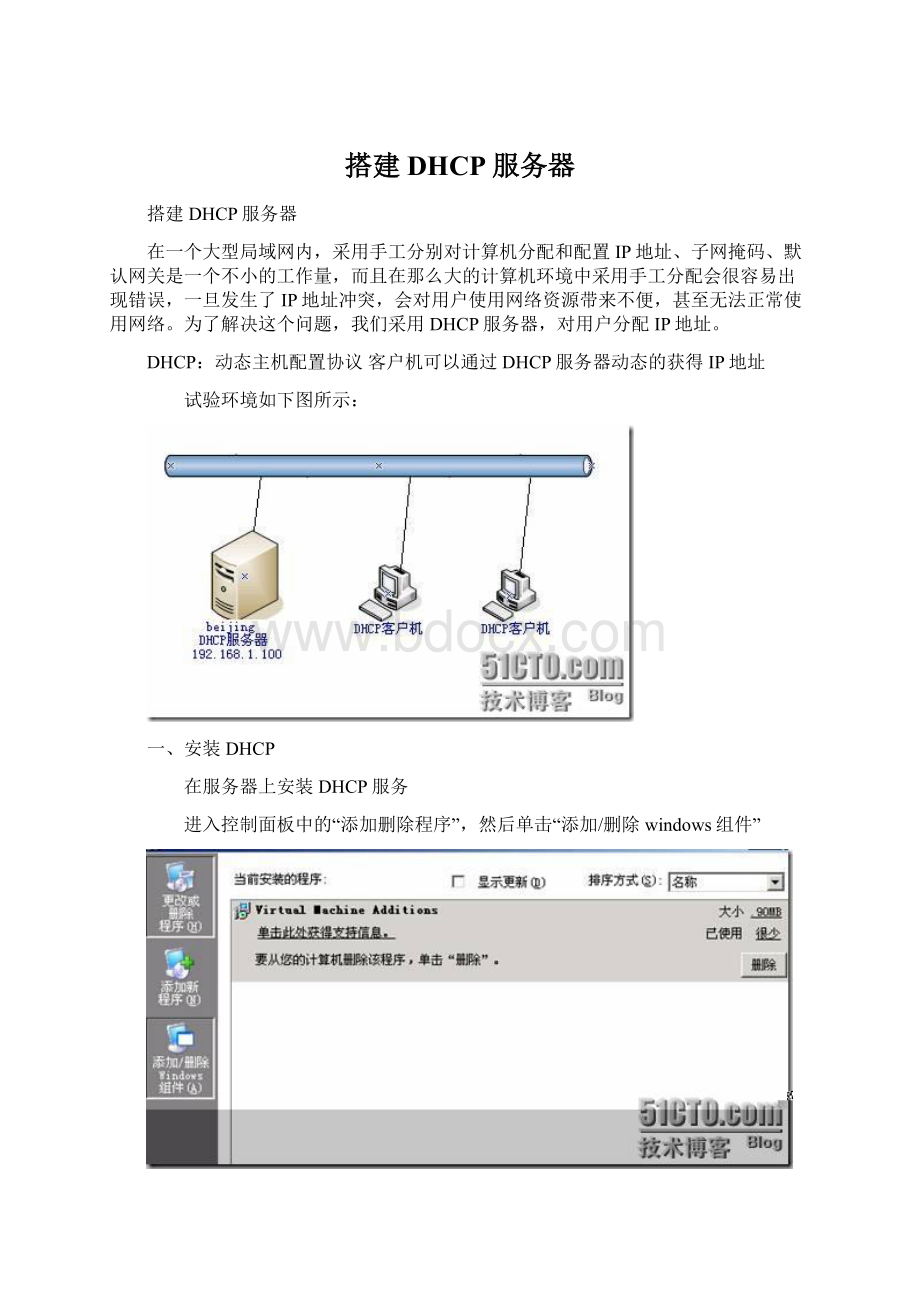
搭建DHCP服务器
搭建DHCP服务器
在一个大型局域网内,采用手工分别对计算机分配和配置IP地址、子网掩码、默认网关是一个不小的工作量,而且在那么大的计算机环境中采用手工分配会很容易出现错误,一旦发生了IP地址冲突,会对用户使用网络资源带来不便,甚至无法正常使用网络。
为了解决这个问题,我们采用DHCP服务器,对用户分配IP地址。
DHCP:
动态主机配置协议客户机可以通过DHCP服务器动态的获得IP地址
试验环境如下图所示:
一、安装DHCP
在服务器上安装DHCP服务
进入控制面板中的“添加删除程序”,然后单击“添加/删除windows组件”
双击“网络服务”
勾选“动态主机配置协议”,单击“确定”和“下一步”
选择管理工具中的“DHCP”
在Beijing上右击,选择“新建作用域”
选择“下一步”
描述此作用域,为作用域创建一个名称
配置DHCP地址池
添加排除:
是否指定某个IP地址不能分配给客户机,在此我们没有,因此此项不需要填写。
单击“下一步”
租约期限:
管理员可以设置用户所租用DHCP服务器中IP地址的时间。
默认租约时间为8天。
我们选择默认的,单击“下一步”
是否配置DHCP选项:
选择“是”
指定服务器的默认网关
添加服务器名称,再此我们选择IP地址,输入192.168.1.100单击“下一步”
Wins服务器在此没有,所以选择默认,单击“下一步”
激活作用域:
选择“是,我想现在激活此作用域”单击“下一步”
DHCP服务器搭建到此完成
下面我们在客户机上测试一下
首先本地连接中应改成自动获得,如下图
在点击上图中的“详细信息”看一下
如果客户机自动获得不到IP地址,可在命令提示符中运行下面两个命令
ipconfig/release此命令的语义是释放IP
ipconfig/renew此命令的语义是获得IP